Suplementos de capacidade
Os suplementos de capacidade podem ser comprados para vários produtos de aplicações empresariais. O conteúdo abaixo descreve o processo de alocação de suplementos, quando aplicável. Os suplementos de capacidade de armazenamento do Microsoft Dataverse não requerem alocação ao nível do ambiente, uma vez que todos os suplementos de capacidade de armazenamento acumulam aos direitos de armazenamento ao nível do inquilino. Para mais informações, consulte armazenamento de modelos legados ou armazenamento de novos modelos.
Existem três fases de utilização de suplementos de capacidade:
- Comprar: comprou suplementos de capacidade individuais. Para obter informações sobre a compra, consulte o Guia de Licenciamento do Power Apps e do Power Automate.
- Alocar: atribuir os suplementos comprados a um ambiente.
- Consumir: depois de alocados, pode consumir os suplementos de capacidade.
Gorjeta
Considere comprar planos do Power Apps por aplicação que permitem que utilizadores individuais executem uma aplicação ou um portal. Ver Acerca dos planos por aplicação do Power Apps.
Ver os suplementos de capacidade no centro de administração do Power Platform
Se a sua organização tiver adquirido suplementos de capacidade, aparece um mosaico Suplementos no ecrã Capacidade no centro de administração do Microsoft Power Platform. Inicie sessão no centro de administração e selecione o separador Recursos>Capacidade>Resumos.
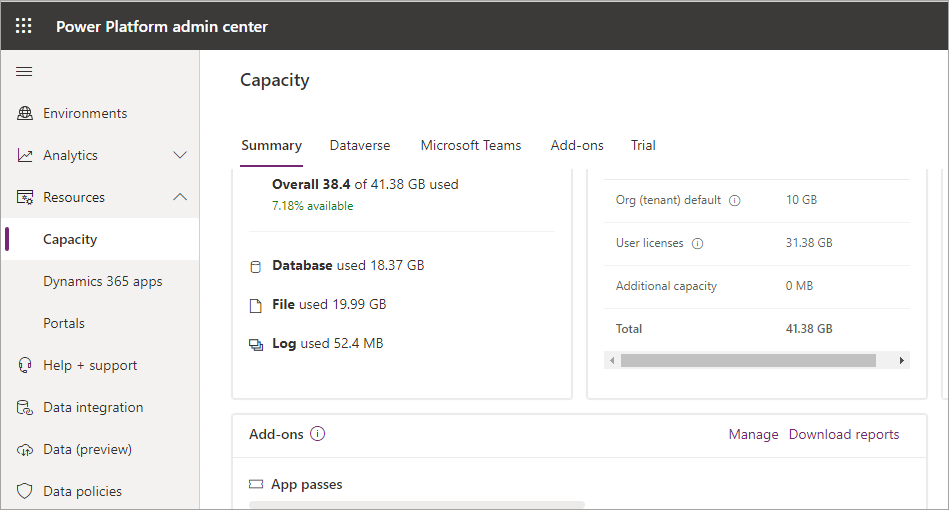
O mosaico Suplementos mostra informações de resumo sobre os suplementos de capacidade que a sua organização tem.
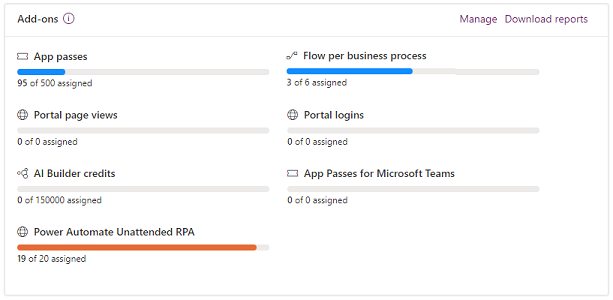
Cada capacidade tem um medidor de utilização que mostra a quantidade de unidades que foi atribuída em comparação com a capacidade disponível. As capacidades são medidas de várias formas, consoante o produto. Por exemplo, as passagens da Aplicação são atribuídas individualmente, enquanto a capacidade do AI Builder é medida em créditos. Para obter mais informações sobre medição, consulte a documentação do produto.
Alocar ou alterar a capacidade num ambiente
Para alocar a capacidade para um ambiente:
Inicie sessão no centro de administração do Power Platform.
Selecione o separador Recursos>Capacidade>Resumo.
Na vista do separador Resumo, faça um dos seguintes para abrir o ecrã de Gerir add-ons:
- Desloque-se para baixo até ao mosaico Suplementos e, em seguida, selecione Gerir no canto superior direito do mosaico Suplementos.
- Selecione o separador Suplementos. Selecione Atribuir a um ambiente na barra de menu superior esquerda.
- Selecione o separador Suplementos. Selecione um ambiente e, em seguida, selecione Gerir suplementos na barra de menu superior esquerda.
Também pode selecionar Descarregar relatórios para descarregar relatórios de utilização para várias capacidades.
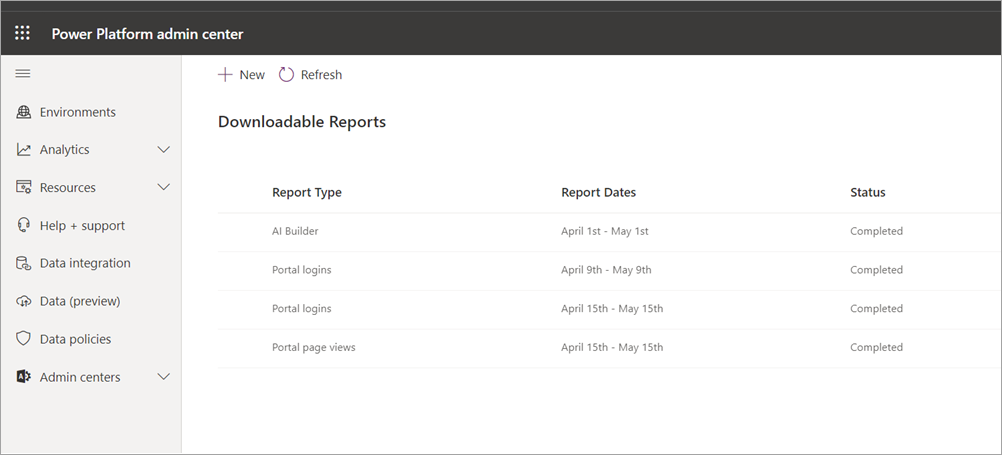
Selecione o ambiente onde pretende adicionar capacidade no menu pendente Ambiente e, em seguida, aloque a partir da capacidade disponível.
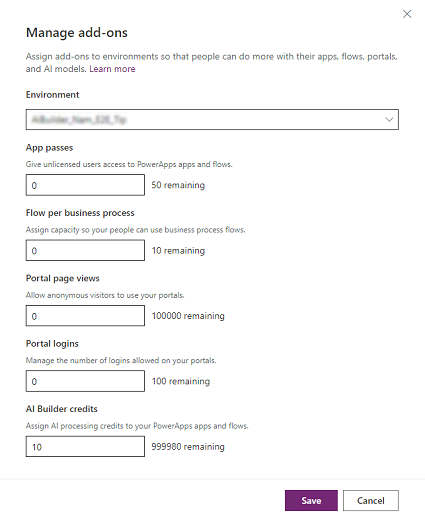
Eis alguns exemplos
- Se tiver 10 utilizadores que vão utilizar 1 aplicação cada, deverá atribuir 10 passos de aplicação ao ambiente de aplicação.
- Se pretender criar 5 fluxos num ambiente que serão utilizados para fluxos de processo de negócio, atribua uma capacidade de 5 para fluxo por processo de negócio.
- Se uma empresa tiver criado um portal e previr 50.000 vistas do portal, deverá alocar as 50 000 vistas de página do portal.
Nota
Se pretender atualizar muitas alocações de suplementos entre ambientes em escala, consulte Tutorial: Alocar suplementos para ambientes (pré-visualização) para obter mais informações.
Controlar quem pode alocar capacidade suplementar
Como administrador, pode restringir quem pode alocar a capacidade suplementar a ambientes.
Inicie sessão no centro de administração do Power Platform em https://admin.powerplatform.microsoft.com.
Selecione o ícone Engrenagem (
 ) no canto superior direito do site do Power Platform.
) no canto superior direito do site do Power Platform.Selecione Definições do Power Platform.
Em Quem pode alocar capacidade suplementar aos ambientes, selecione Apenas administradores específicos.
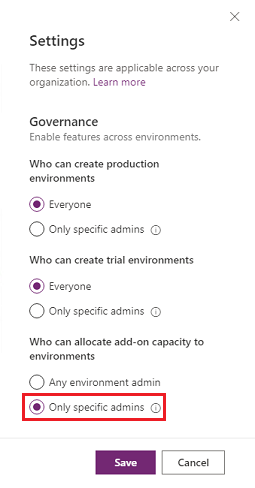
Os seguintes administradores poderão alocar capacidade suplementar no centro de administração do Power Platform:
- Administradores globais do
- Administradores do Dynamics 365
- Administradores do Power Platform
Consulte também
Sobre os planos do Power Apps por aplicaçãoRelatório de consumo do AI Builder